Mobil: Was ist die Registerkarte EINSTELLUNGEN und wie wird sie verwendet?
Last Updated Dezember 13, 2022
Kurzübersicht
Die Registerkarte EINSTELLUNGEN in der Mobile Console enthält einige Ihrer wichtigsten WalkMe Mobile Admin-Kontrollen, einschließlich der folgenden:
- WalkMe Mobile SDK Kill-Switch für den unwahrscheinlichen Fall eines Problems mit der SDK-bezogenen App-Leistung;
- Eine umfassende Aufschlüsselung der SDK und App-Versionen Ihrer Endbenutzer;
- Die Fähigkeit, die Kampagnenbegrenzung mit Static Trigger festzulegen;
- Die Fähigkeit, den Power-Modus zu aktivieren, zu deaktivieren und anzupassen;
- Ein Repository für alle WalkMe Mobile Segmente, Ziele, Benutzerattribute, erfasste Bildschirme und Elemente.
Anwendungsfälle
Zu den Anwendungsfällen der Registerkarte EINSTELLUNGEN gehören die folgenden:
- Konfiguration von WalkMe Mobile;
- Konsultieren Sie den Abschnitt SDK-VERSIONSVERTEILUNG, um Ihre WalkMe-Inhalte über die App Ihrer Endbenutzer und die Funktionen der SKD-Versionen effektiv zu segmentieren;
- Erhalten Sie eine Vogelperspektive über alle Ihre verschiedenen Segmente und Segmentvariablen (Ziele, Benutzerattribute und erfasste Bildschirme und Elemente).
Optionen der Registerkarte EINSTELLUNGEN
Wenn Sie auf die Registerkarte EINSTELLUNGEN klicken, werden die folgenden Optionen im Dropdown-Menü angezeigt:
- App-Einstellungen;
- Medien und Listen;
- Logout.
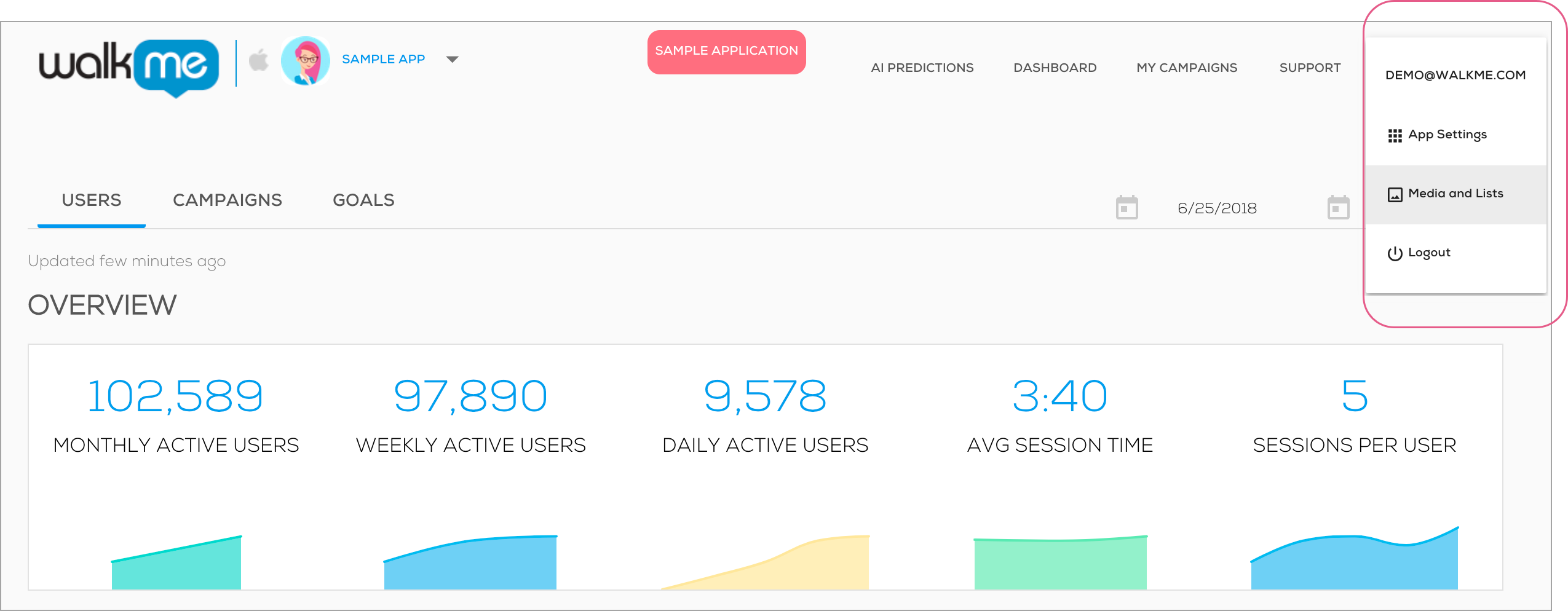
App-Einstellungen
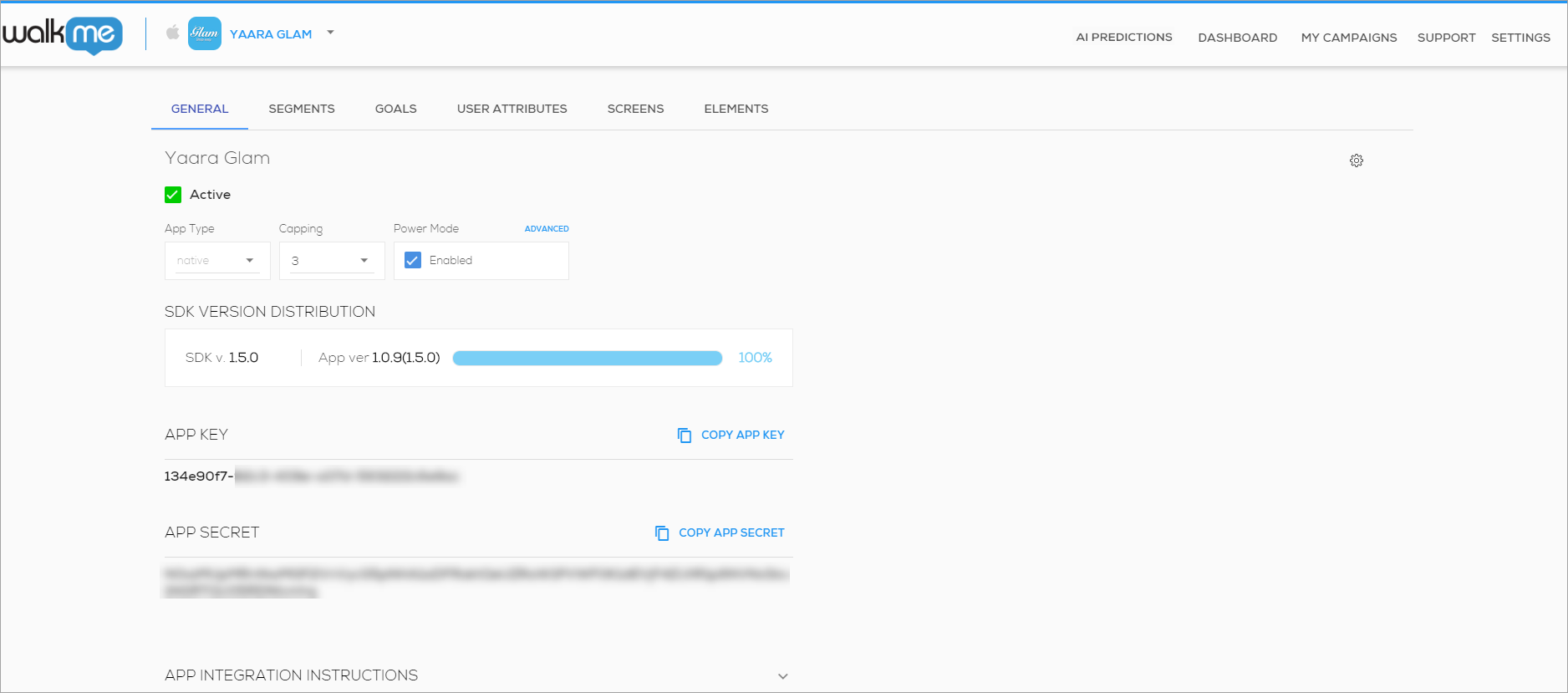
Der Abschnitt App-Einstellungen enthält zahlreiche Registerkarten:
- Registerkarte ALLGEMEINES : In dieser Registerkarte werden allgemeine Konfigurationen für die App selbst gespeichert, einschließlich der folgenden:
- App-Name: Der semantische Name, den Sie der App geben, erscheint auch im Dropdown-Menü der App-Auswahl:
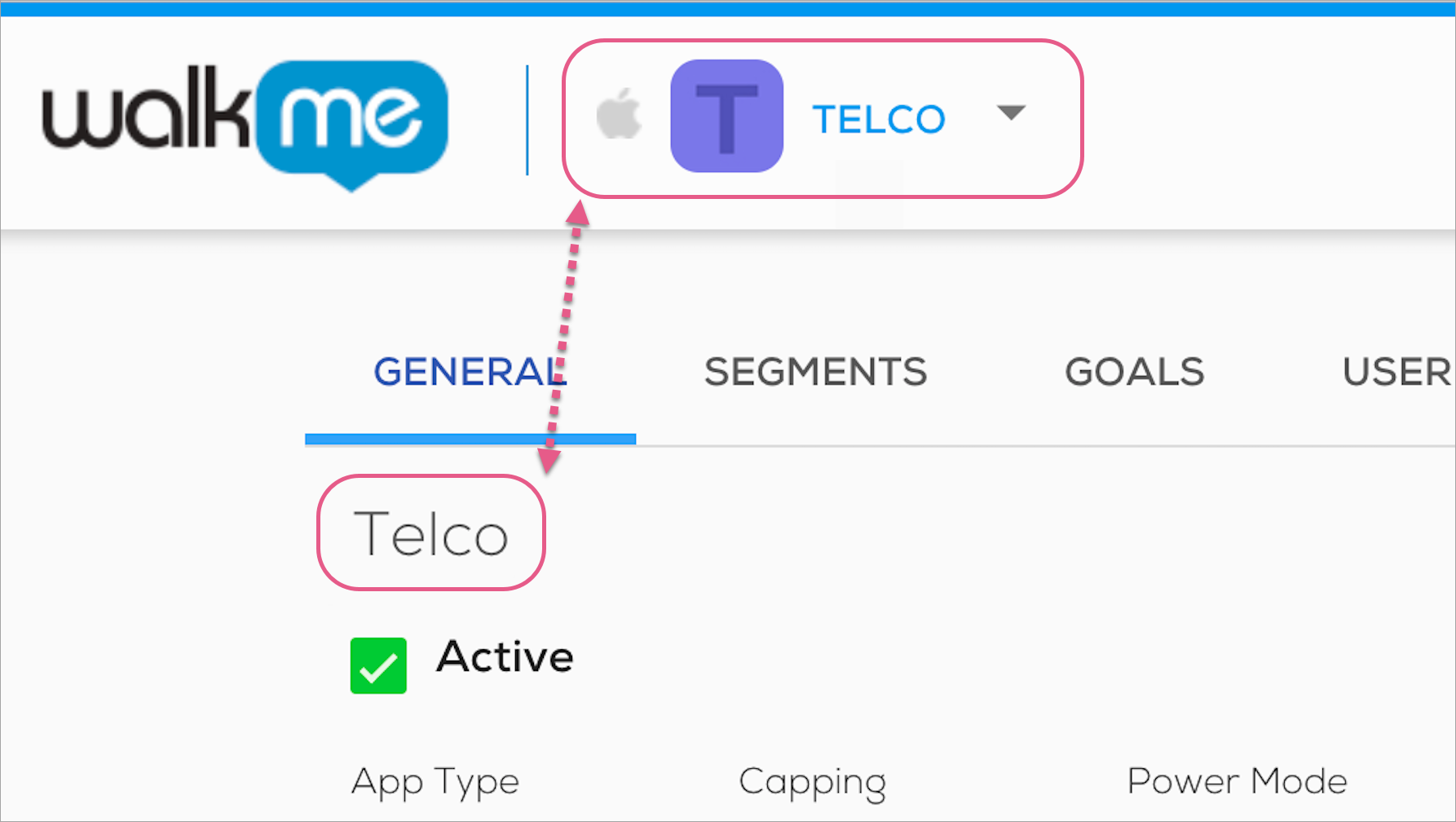
- Dieser Name hat keine Auswirkungen auf SDK oder die WalkMe-Inhalte, und Sie können ihn ändern, indem Sie den Mauszeiger darüber halten und auf das Symbol „Bearbeiten“ klicken.
- Der SDK-Kill-Switch (das grüne Kontrollkästchen mit der Bezeichnung Aktiv);
- SDK-AKTIVIERTE Kontrollkästchen: Markieren Sie dieses Kästchen oder löschen Sie das Häkchen, damit Sie die Möglichkeit haben, bestimmte SDK-Versionen ein- bzw. auszuschalten.
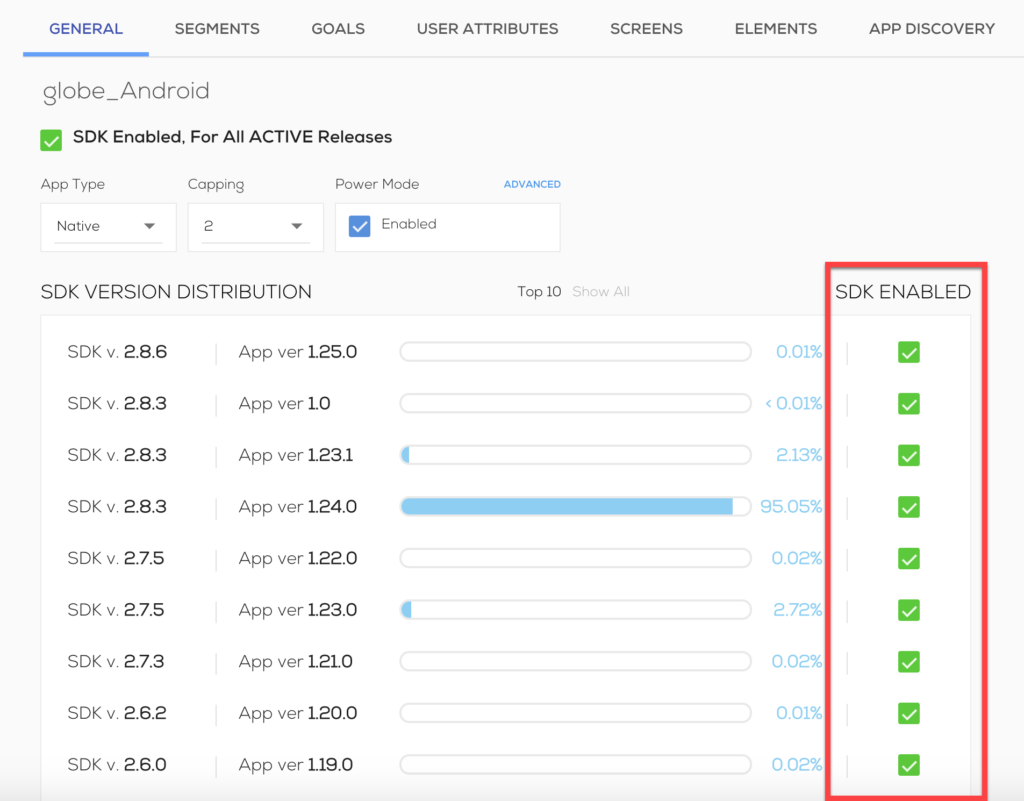
- Aktivierungsoption des App Debug-Modus (Klicken Sie auf das Zahnrad-Symbol D>ebug-Modus): Dies führt zur nächsten App-Sitzung, die sich von der gleichen IP verbindet, um SDK-Protokolle anzuzeigen;
- Optionen zur Admin-Konfiguration der App für:
- App-Typ (nativ/hybrid);
- Begrenzung der Anzahl von Kampagnen, die durch den statischen Trigger in einer einzigen Sitzung aktiviert werden sollen;
- Konfiguration des Power-Modus für die Aktivierung:
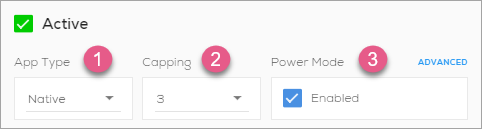
- Die Registerkarte ALLGEMEINES enthält auch die folgenden Informationen:
- Informationen zur SDK-Versionsverteilung:
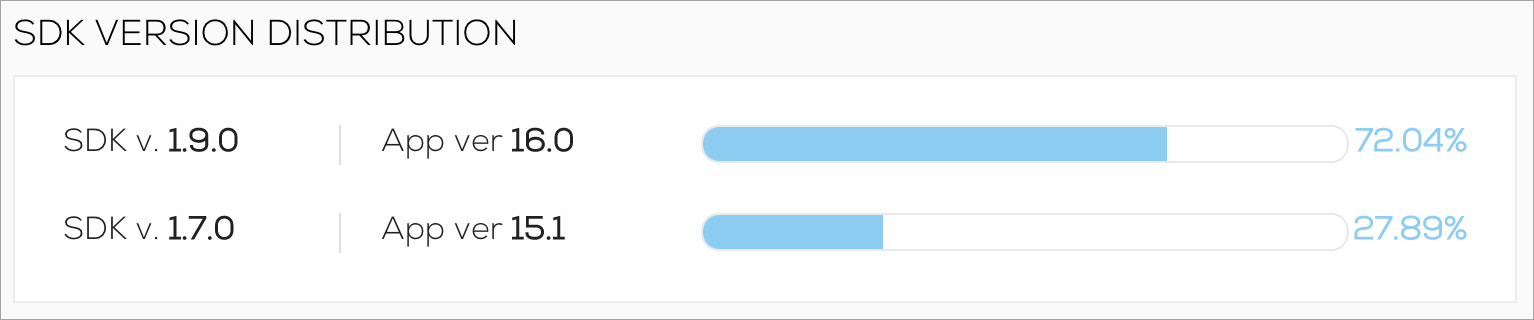
- App-Schlüssel und App-Geheimnis;
- Anweisungen zur App-Integration für die manuelle Integration.
- Informationen zur SDK-Versionsverteilung:
- App-Name: Der semantische Name, den Sie der App geben, erscheint auch im Dropdown-Menü der App-Auswahl:
- Registerkarte App-Variable: In diesen Registerkarten können Sie bestehende App-Variablen überprüfen und löschen und gegebenenfalls neue erstellen. Die verfügbaren App-Variablen sind:
- Segmente;
- Ziele
- Benutzerattribute;
- Bildschirme;
- Elemente.
Medien und Listen
Hier können Sie Ihre Media-Assets hochladen, anzeigen und löschen (die Bilder, die Sie in Ihren Kampagnen verwenden) sowie Ihre TXT/CSV-Dateien, die Endbenutzer-IDs der Benutzer enthalten, auf die Sie die Kampagnen richten oder die Sie von den Kampagnen ausschließen möchten.
War dies hilfreich?
Ja
Nein
Vielen Dank für Ihr Feedback!
